Kako dokazati besedilo v tujem jeziku v Wordu 2016

V interesu kozmopolitizma vam Word 2016 omogoča delo s tujimi jeziki. Naučite se, kako vnesti in urediti besedilo v tujem jeziku, ter preveriti črkovanje in slovnico.
V Excelu 2016 desno od gumba Priporočeni grafikoni v skupini Grafikoni na zavihku Vstavljanje traku najdete določene ukazne gumbe s spustnimi galerijami za ustvarjanje naslednjih vrst in slogov grafikonov:
Vstavite stolpčni grafikon za predogled svojih podatkov kot 2-D ali 3-D navpični stolpčni grafikon
Vstavite palični grafikon za predogled podatkov kot 2-D ali 3-D vodoravni palični grafikon
Vstavite delniški, površinski ali radarski grafikon za predogled svojih podatkov kot 2-D delniški grafikon (z uporabo tipičnih delniških simbolov), 2-D ali 3-D površinski grafikon ali 3-D radarski grafikon
Vstavite črtni grafikon, da si ogledate svoje podatke kot 2-D ali 3-D črtni grafikon
Vstavite območni grafikon, da si ogledate svoje podatke kot 2-D ali 3-D območni grafikon
Vstavite kombinirani grafikon za predogled svojih podatkov kot dvodimenzionalni kombinirani stolpčni in črtni grafikon ali gručast stolpčni in zloženi območni grafikon
Vstavite tortni ali krofni grafikon za predogled svojih podatkov kot 2-D ali 3-D tortni grafikon ali 2-D krofni grafikon
Vstavite razpršeni (X,Y) ali mehurčasti grafikon, da si ogledate svoje podatke kot 2-D razpršeni (X,Y) ali mehurček
Ko uporabljate galerije, ki so priložene tem ukaznim gumbom grafikona na zavihku Vstavljanje, za predogled podatkov kot določen slog grafikona, lahko grafikon vdelate v svoj delovni list tako, da preprosto kliknete njegovo ikono grafikona.
Če niste prepričani, katera vrsta grafikona najbolje predstavlja vaše podatke, namesto da bi šli skozi različne tipe grafikonov na zavihku Vstavljanje traku, lahko uporabite zavihek Vsi grafikoni v pogovornem oknu Vstavi grafikon, ki je prikazan tukaj, da preizkusite svoje podatke. v različnih vrstah in slogih grafikonov. Pogovorno okno Vstavi grafikon lahko odprete tako, da kliknete zaganjalnik pogovornega okna v spodnjem desnem kotu skupine Grafikoni na zavihku Vstavljanje in nato prikažete celoten seznam vrst grafikonov s klikom na zavihek Vsi grafikoni v tem pogovornem oknu.
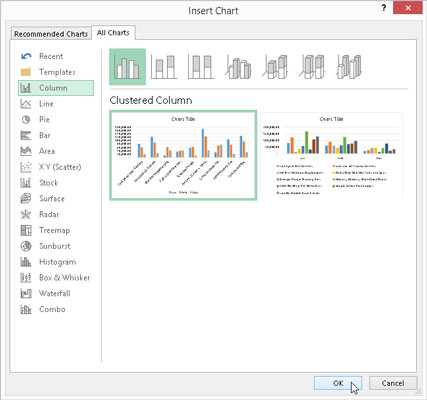
Pogovorno okno Vstavi grafikon z izbranim zavihkom Vsi grafikoni, kjer si lahko ogledate in izbirate med številnimi vrstami in slogi grafikonov.
V interesu kozmopolitizma vam Word 2016 omogoča delo s tujimi jeziki. Naučite se, kako vnesti in urediti besedilo v tujem jeziku, ter preveriti črkovanje in slovnico.
Učinkovito filtriranje in razvrščanje podatkov v vrtilni tabeli Excel 2019 za boljša poročila. Dosežite hitrejše analize z našimi namigi in triki!
Reševalec v Excelu je močno orodje za optimizacijo, ki lahko naleti na težave. Razumevanje sporočil o napakah reševalca vam lahko pomaga rešiti težave in optimizirati vaše matematične modele.
Odkrijte različne <strong>teme PowerPoint 2019</strong> in kako jih lahko uporabite za izboljšanje vaših predstavitev. Izberite najboljšo temo za vaše diapozitive.
Nekateri statistični ukrepi v Excelu so lahko zelo zmedeni, vendar so funkcije hi-kvadrat res praktične. Preberite vse opise funkcij hi-kvadrat za bolje razumevanje statističnih orodij.
V tem članku se naučite, kako dodati <strong>obrobo strani</strong> v Word 2013, vključno z različnimi slogi in tehnikami za izboljšanje videza vaših dokumentov.
Ni vam treba omejiti uporabe urejevalnika besedil na delo z enim samim dokumentom. Učinkovito delajte z več dokumenti v Wordu 2013.
Sodelovanje pri predstavitvi, ustvarjeni v PowerPointu 2013, je lahko tako preprosto kot dodajanje komentarjev. Odkrijte, kako učinkovito uporabljati komentarje za izboljšanje vaših predstavitev.
Ugotovite, kako prilagoditi nastavitve preverjanja črkovanja in slovnice v Wordu 2016, da izboljšate svoje jezikovne sposobnosti.
PowerPoint 2013 vam ponuja različne načine za izvedbo predstavitve, vključno s tiskanjem izročkov. Izročki so ključnega pomena za izboljšanje vaše predstavitve.




